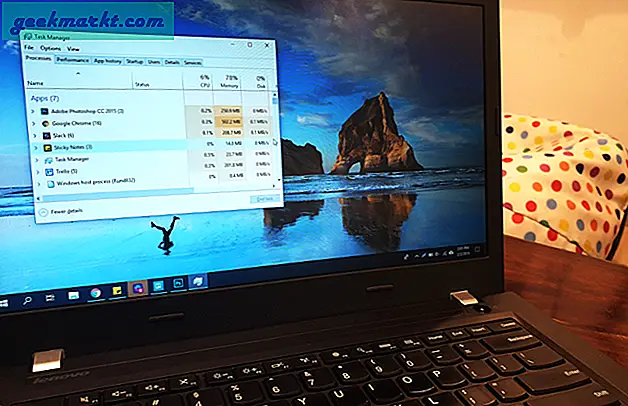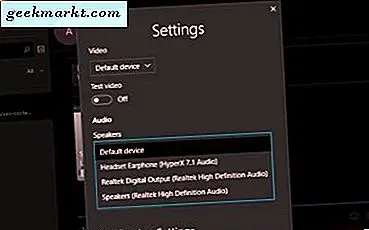Es gibt viele Möglichkeiten, die APK-Datei von einem Android-Gerät zu extrahieren. Einige von ihnen sind so einfach wie das Kopieren und Einfügen einer URL, während andere erfordern, dass Sie Ihr Smartphone rooten. Aber warum einen schwierigen Weg einschlagen, wenn es einfachere gibt? Hier sind fünf einfache Möglichkeiten, um APK-Dateien von Ihrem Android-Smartphone und -Tablet zu extrahieren.
Aber bevor wir anfangen, lassen Sie uns zuerst die Grundlagen verstehen.
Was ist eine APK-Datei? Die Android-Anwendungspaketdatei (oder kurz .apk) ist ein Format, mit dem wir Software an Android verteilen. In einfachen Worten, APK ist das Programminstallationsprogramm für Android. Genau wie .exe für Windows und .dmg für MacOS.
Wenn Sie jedoch eine App aus dem Play Store installieren, wird die tatsächliche APK-Datei nicht angezeigt. Stattdessen führt der Play Store die Installation intern durch, ohne dass Sie Zugriff auf die eigentliche APK-Datei erhalten. Ähnlich wie bei der Installation von Apps aus dem App Store unter MacOS oder Windows Store auf dem PC. Wenn Sie jedoch Apps von außerhalb des Google Play Store installieren, benötigen Sie die APK-Datei.
Sie können die APK-Datei für verschiedene Zwecke verwenden, z.
1. Übertragen Sie Apps auf andere Android-Geräte ohne Internetverbindung.
2. Erstellen Sie eine Sicherungskopie Ihrer Lieblings-Apps und speichern Sie sie auf Ihrem Computer.
3. Speichern des Telefonspeichers durch Aufnehmen von aBackup von weniger genutzten Apps. Wann immer Sie die App verwenden möchten, müssen Sie sie nur auf Ihrem Gerät installieren. Sobald Sie fertig sind, können Sie die App deinstallieren.
4. Installieren von Apps, die sindnicht bei Google Play verfügbar. Beispielsweise können die meisten Android-Tablets WhatsApp problemlos ausführen. Sie können es jedoch nicht aus dem Play Store herunterladen. Daher müssen Sie solche Apps direkt mit einer APK-Datei installieren. Gleiches gilt für geobeschränkte Apps.
Extrahieren Sie die APK-Datei einer beliebigen App auf Ihrem Android
Die Logik ist einfach: Erstellen Sie eine Sicherungskopie der Apps. Mit Backup möchte ich jetzt kein vollständiges Backup (das auch die App-Daten enthält) erstellen, sondern ein reguläres Backup, das nur die APK-Datei enthält. Alternativ können Sie APK auch von Drittanbietern herunterladen. Wir werden hier beide Methoden behandeln.
1. APK Extractor
Ich bin sicher, bevor wir zu anderen Apps und Methoden übergehen, müssen die meisten von Ihnen nur ein- oder zweimal APKs extrahieren. Daher ist es nicht sinnvoll, Zeit und Energie für Apps mit Methoden aufzuwenden, die mehr Funktionen bieten, die Sie möglicherweise nie verwenden werden. Diese App zeigt Ihnen eine Liste aller auf Ihrem Telefon installierten Apps, einschließlich Systemanwendungen. Sie müssen nur auf tippen und es wird gespeichert.
Mit der App können Sie auch Split-APKs extrahieren. Dies ist ideal, wenn Sie aufgrund von Kompatibilitätsfehlern oder Nichtverfügbarkeit des Play Store auf andere Plattformen laden möchten
Weitere Funktionen sind ein Dunkelmodus, das Extrahieren mehrerer Apks, das Ändern des gespeicherten Pfads, das Teilen von Apks, das In-App-Dateiverzeichnis und vieles mehr. Es gibt nur einen Nachteil, dass die App Bannerwerbung anzeigt, die Sie bei ausgeschaltetem Netz leicht umgehen können. Wenn Sie Anzeigen für einen Tag entfernen möchten, gibt es eine Option zum Ansehen von Belohnungsvideos, oder Sie können eine Prämie von weniger als 1 US-Dollar erzielen.
Holen Sie sich APK Extractor
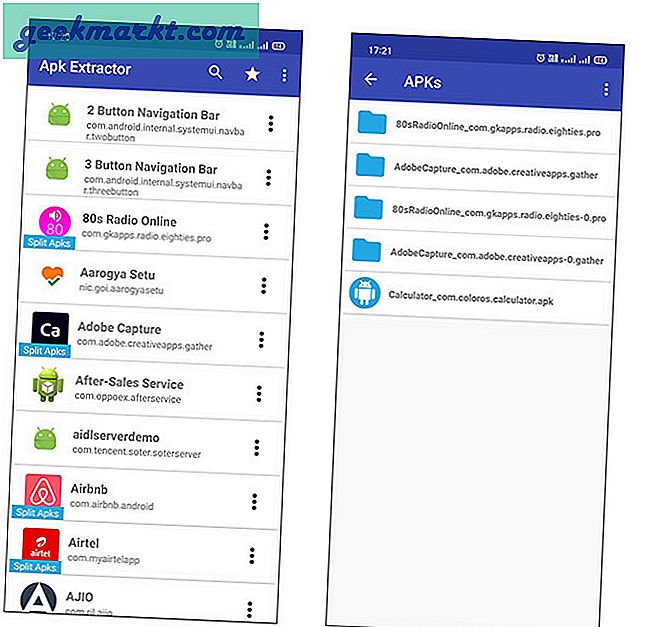
2. Verwenden des Datei-Explorers
In Android können Sie ganz einfach alle Ihre Apps mit einer kostenlosen Dateimanager-App namens File Explorer sichern, einer beliebten App zum Verwalten aller Ihrer Dateien und Ordner. Wenn Sie es noch nicht installiert haben.
Laden Sie den Dateimanager von Flashlight + Clock im Play Store herunter. Starten Sie es nach der Installation über das Menü.
Tippen Sie im Hauptbildschirm auf die Option "Apps". Hier werden alle Apps vom Datei-Explorer aufgelistet.
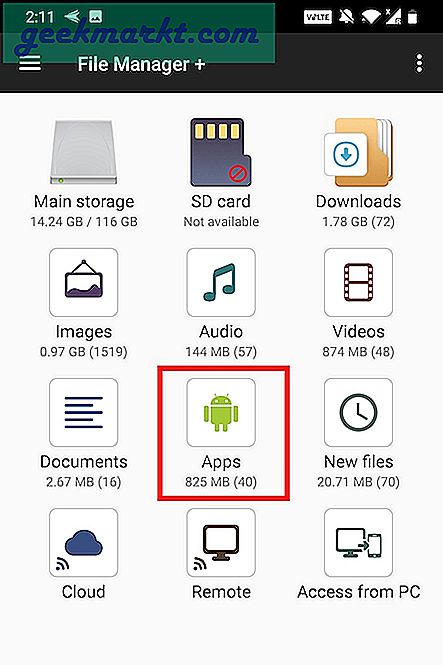
Tippen und halten Sie nun die App, die Sie sichern möchten. Bei Bedarf können Sie sogar mehrere Apps auswählen. Tippen Sie nach der Auswahl auf die Option „Backup“ in der unteren Navigationsleiste.
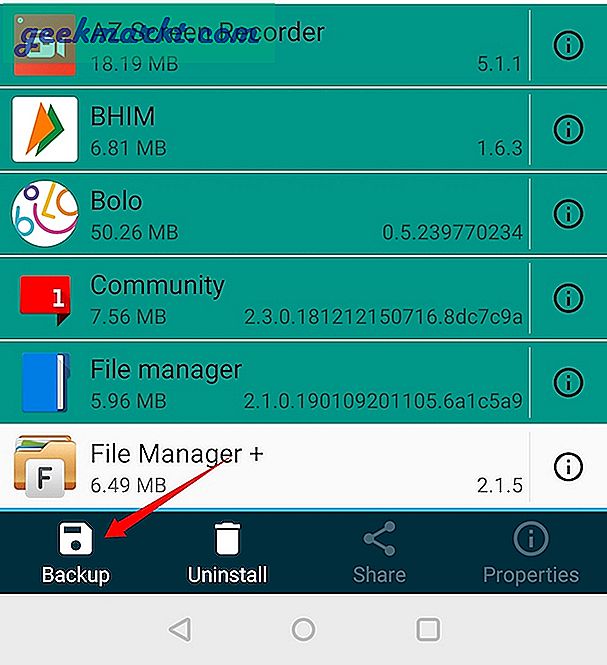
Diese Aktion sichert die ausgewählten Apps. Tippen Sie auf die Option „Öffnen“, um die gesicherten Apps anzuzeigen.
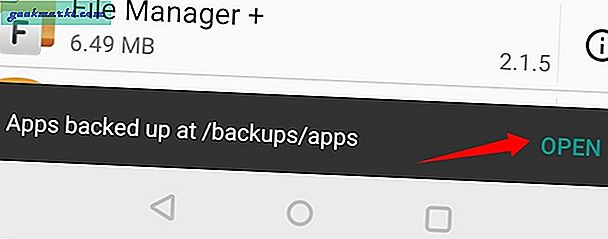 Diese Aktion führt Sie zum Sicherungsspeicherort auf Ihrem Android-Gerät.
Diese Aktion führt Sie zum Sicherungsspeicherort auf Ihrem Android-Gerät.
Verbunden:Top 10 Alternativen zum ES File Explorer
3. Verwenden von AirDroid
Dies ist die beste Methode, wenn Sie die APK auf Ihrem Computer speichern möchten. Da es sich um einen browserbasierten Dienst handelt, ist er plattformunabhängig und funktioniert auf allen Plattformen wie Windows, MacOS, Linux oder anderen, solange Sie einen Browser haben.
AirDroid ist eine kostenlose App, mit der Sie Ihr Android-Gerät mit dem Browser eines Computers verwalten können. Darüber hinaus können Sie damit auch eine Sicherungskopie Ihrer installierten Apps erstellen.
Beginnen Sie mit der Installation von AirDroid aus dem Google Play Store. Öffnen Sie nach der Installation die App. Sie werden aufgefordert, sich anzumelden. Dies ist optional. Sowohl Ihr Computer als auch Android sind mit demselben WiFi-Netzwerk verbunden. Andernfalls müssen Sie ein kostenloses Airdroid-Konto erstellen. In diesem Fall befinden sich mein Telefon und mein Computer im selben Netzwerk. Tippen Sie daher oben rechts auf die Option "Überspringen", um den Anmeldevorgang zu umgehen. Wenn Sie fertig sind, geben Sie ihm die nötige Erlaubnis.
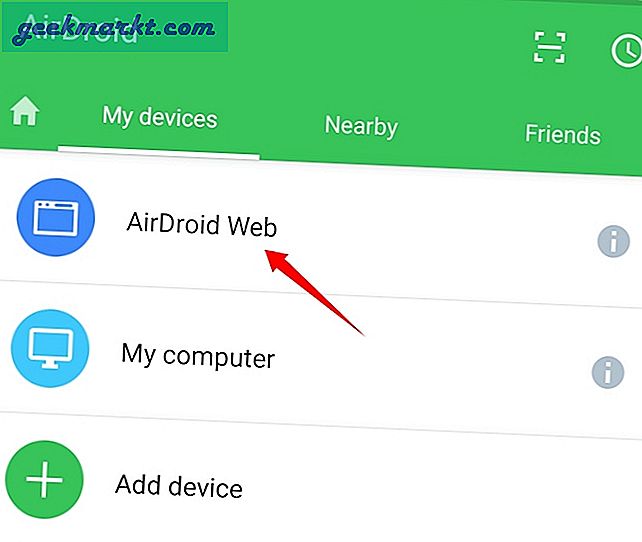
Befolgen Sie die einfachen Anweisungen, um Ihr Android-Gerät mit dem Browser des Computers zu verbinden. Wenn sowohl Ihr Computer als auch Android mit demselben WiFi-Netzwerk verbunden sind, wird beim Öffnen der App im Allgemeinen eine IP-Adresse angezeigt.
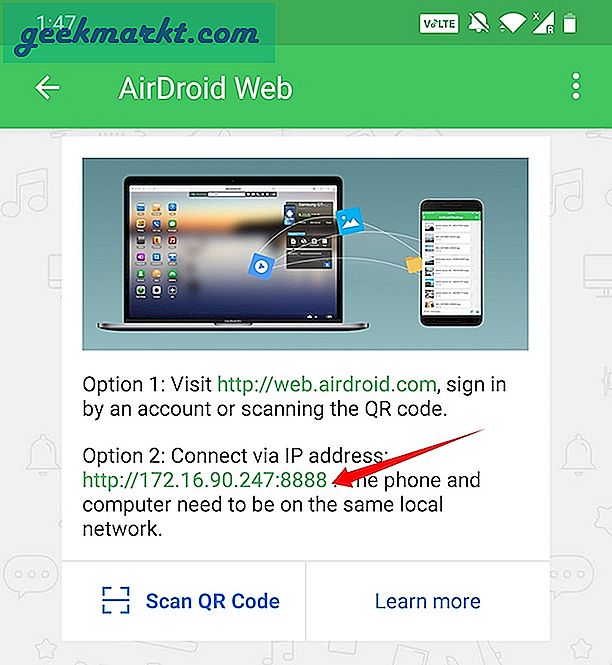
Geben Sie die angezeigte IP-Adresse in die Adressleiste des Computers ein und drücken Sie die Eingabetaste, um eine Verbindung herzustellen und AirDrod auf Ihrem Computer zu öffnen.
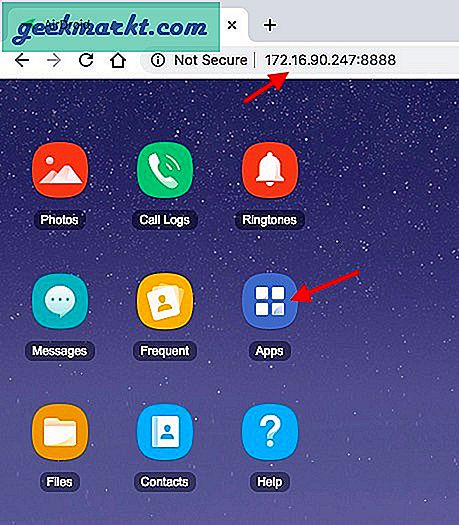
Sobald die Verbindung hergestellt ist, klicken Sie auf das Symbol "Apps", wählen Sie alle Apps aus, die Sie auf Ihrem Computer sichern möchten, und klicken Sie auf die Schaltfläche "Herunterladen". Sobald Sie auf die Schaltfläche klicken, extrahiert AirDroid die APK-Dateien aller ausgewählten Apps und lädt sie als einzelne Zip-Datei auf Ihren Computer herunter.
Das ist es. So einfach ist es, APK mit AirDroid aus einer App zu extrahieren.
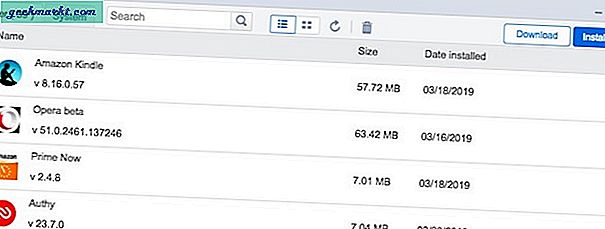
4. APK direkt aus Google Play extrahieren
Im Gegensatz zu anderen Methoden in dieser Liste, mit denen die APK-Dateien direkt aus den auf Ihrem Android-Gerät installierten Apps extrahiert werden, können Sie mit dieser Methode die APK direkt aus dem Google Play Store extrahieren.
Um die APK-Datei zu erhalten, rufen Sie dieses Web-Tool auf, kopieren Sie die Google Play-URL der App, fügen Sie sie ein und klicken Sie auf die Schaltfläche "Download-Link generieren".
Sobald Sie auf die Schaltfläche klicken, ruft die Web-App die APK-Datei ab und gibt Ihnen den Download-Link. Klicken Sie einfach darauf, um die APK-Datei herunterzuladen.
Da die APK-Datei direkt aus dem Play Store abgerufen wird, müssen Sie sich keine Gedanken über infizierte Dateien machen. Es können jedoch Probleme auf der Website auftreten, die auf lästige Popup-Anzeigen zurückzuführen sind. Aber insgesamt benutze ich dieses Online-Tool seit Monaten und es funktioniert immer einwandfrei.

Weiterlesen: So extrahieren Sie apk direkt aus dem Google Play Store
5. Download aus Online-Quellen
Ratet mal, wenn Sie eine APK benötigen, müssen Sie sie nicht wirklich aus der App extrahieren. Wahrscheinlich finden Sie diese APK online. Führen Sie einfach eine einfache Google-Suche mit dem App-Namen gefolgt von "APK" durch. Diese Methode spart Ihnen Zeit, wenn Sie nur eine APK-Datei benötigen.
Es gibt viele Online-Quellen, die APK-Dateien beliebter Apps mit Malware bündeln. Stellen Sie also sicher, dass Sie die APK nur von den legitimen Quellen herunterladen. Ein guter Ort, um zu suchen, werden Websites wie APKmirror sein. Das Gute an diesen Online-Repositories ist, dass Sie jede gewünschte Version der App finden können, auch wenn es sich um eine 2-jährige handelt.
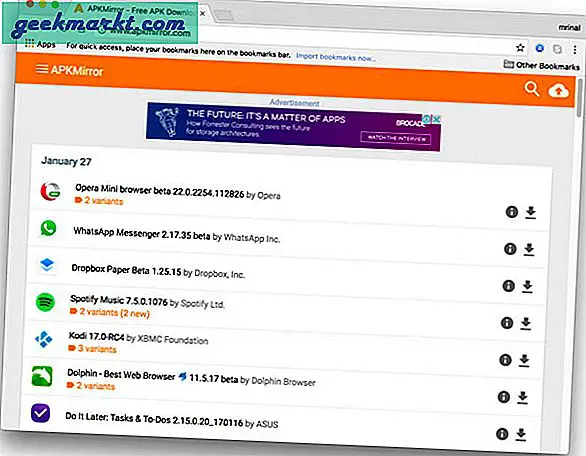
So finden Sie APK-Dateien auf Android Phone
Wenn Sie ein gerootetes Android-Gerät haben, müssen Sie keine Drittanbieter-App herunterladen, um APK-Dateien zu extrahieren. Öffnen Sie einfach den Dateimanager auf Ihrem Android-Gerät, gewähren Sie ihm Root-Zugriff und navigieren Sie je nach Android-Telefon zum folgenden Verzeichnis.
1. / data / app 2. / data / app-private 3. / system / app /

Insgesamt waren dies einige der besten Möglichkeiten, um apk von Android-Handys zu extrahieren. Wenn Sie APK auf Ihr Android-Smartphone oder -Tablet extrahieren möchten, verwenden Sie die Datei-Explorer-Methode. Wenn Sie die APK auf einen Computer übertragen möchten, verwenden Sie Airdroid. Also, welche ist Ihre Lieblingsmethode, um APK von einem Android-Handy zu extrahieren? Teilen Sie in den Kommentaren unten.
Verbunden:8 Alternativen zum Google Play Store